スマホゲーム動画を配信したい。
そう、思っている人は多い時代になりました。
Youtube等ではゲーム配信動画が増えています。
Play to Earn(P2E)、ゲームをプレイしてお金を稼ぐ、そんな時代に入りました。
当記事ではスマホゲーム動画の配信方法をまとめました。
LIVE GAMER EXTREME2の購入

まずは、LIVE GAMER EXTREME2を購入しましょう。
こちらは、AverMedia社の製品です。
税込28,000円前後の商品です。
HDMI端子のIN、OUTがあり、SWITCH、スマホ等のゲーム配信が可能になる機器です。
RECentralのインストール

RECentralは、録画・ライブ配信・動画共有をするためのソフトウェアです。
LIVE GAMER EXTREME2を購入すると、取り扱い説明書が付いています。
そちらに、RECentralのダウンロード公式サイトが掲載されています。
サイトにアクセスすることでRECentralをインストールできます。
スマホの出力をHDMI端子に変換する機器の購入

スマホの出力端子はHDMIになっていません。
でも、大丈夫です。
スマホの出力をHDMI端子に変換する専用の機器があります。
ネットで調べれば購入可能です。
大手家電量販店であれば、すぐに購入できます。
記事に掲載した画像はiPhone専用の変換機器になります。
RECentralのHDCP検出機能をオフにする
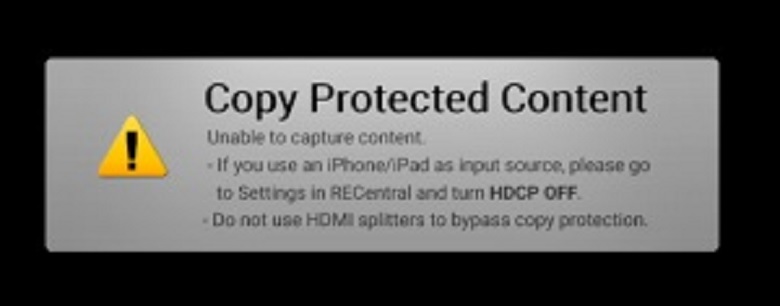
スマホを変換機器からLIVE GAMER EXTREME2につないでパソコンで録画をすると、
「Copy Protected Content」というメッセージが出て録画できません。
スマホの動画は録画できないようにしている初期設定が入っています。
HDCP検出機能です。この機能をオフにすることで録画可能になります。
手順1 RECentralを起動する
赤○で囲った箇所が設定メニュー。設定メニューを選択する。
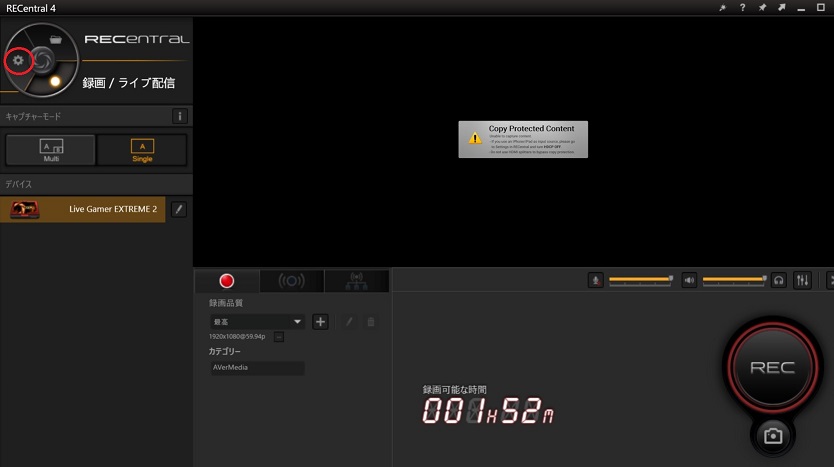
手順2 キャプチャーデバイスを選択する
LIVE GAMER EXTREME2をパソコンに接続しておくこと。
接続しておくとキャプチャーデバイスに表示される。
赤枠で囲ったLIVE GAMER EXTREME2をクリックする。
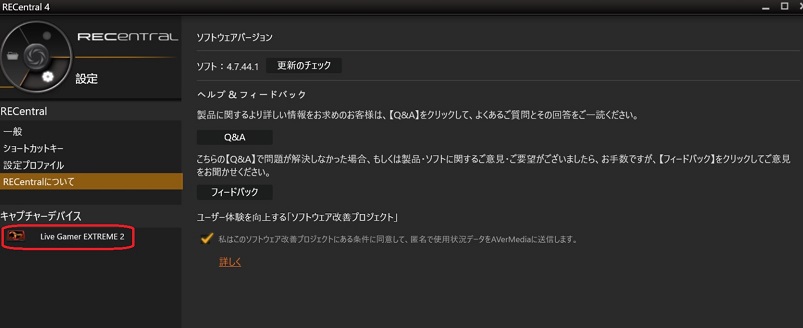
手順3 HDCPのタグを選択
赤枠で囲ったタグを選択する。

手順4 HDCP検出機能をオフにする
赤枠で囲ったHDCP検出機能の初期設定はオンになっている。
設定をオフに変更する。
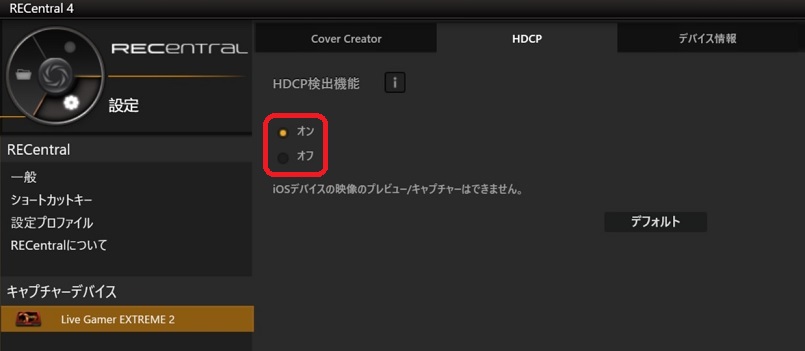
手順5 iosデバイスの映像キャプチャー可能メッセージが表示を確認
赤枠で囲ったオフの下にキャプチャー可能のメッセージが表示される。
これで設定は完了です。
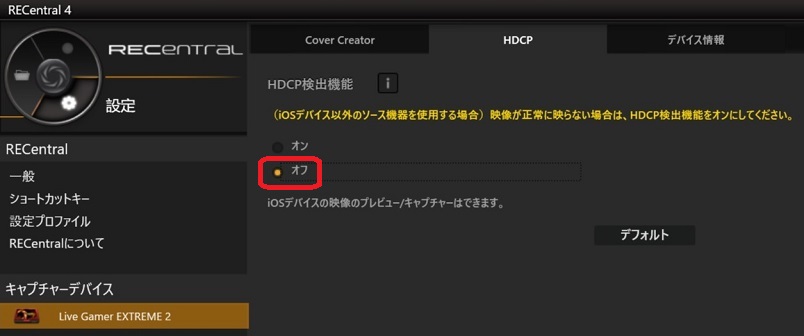
Play to Earn(P2E)とは

ゲームをプレイしてお金を稼ぐことです。
NFTと呼ばれるブロックチェーン上で発行・取引される、偽造不可なデジタルデータが生まれました。
NFTを使用したゲームでは、ゲームプレイして仮想通貨 (暗号資産)を稼ぐ仕組みが可能です。
今はゲーム配信で収益を得ることもできます。
Youtubeなどではゲーム配信動画の収益化が可能となっています。
この流れは、より大きなものになりそうです。
最後に
当ブログではスマホゲーム動画配信の方法をまとめました。
これからはゲーム配信がより身近な時代になります。
今後もゲーム配信で気になることがあったら記事にしていきます。
最後まで読んでいただき、ありがとうございました。


